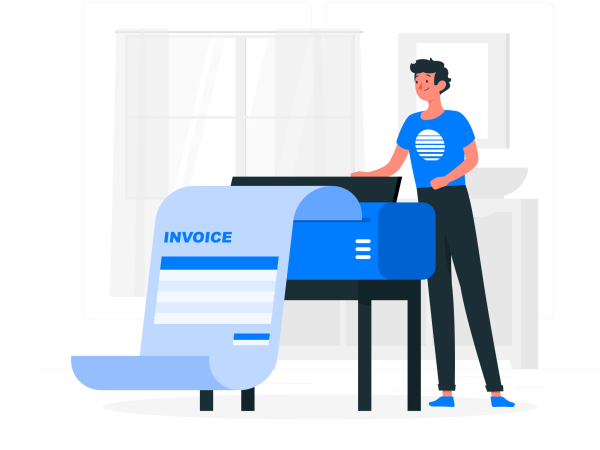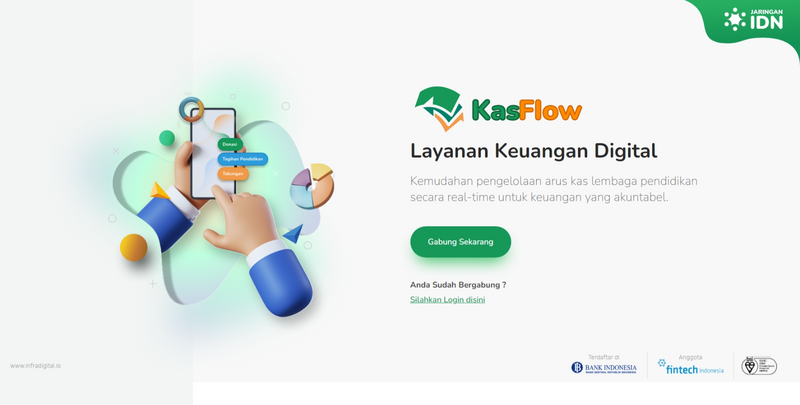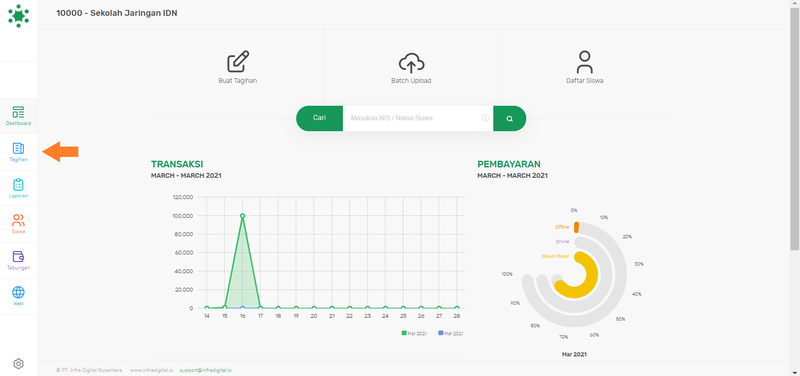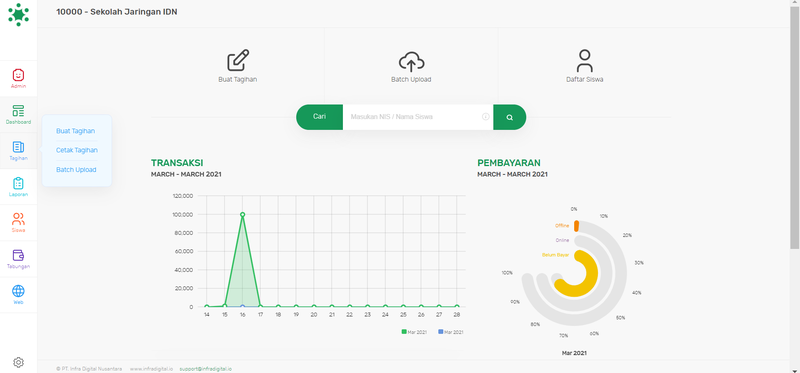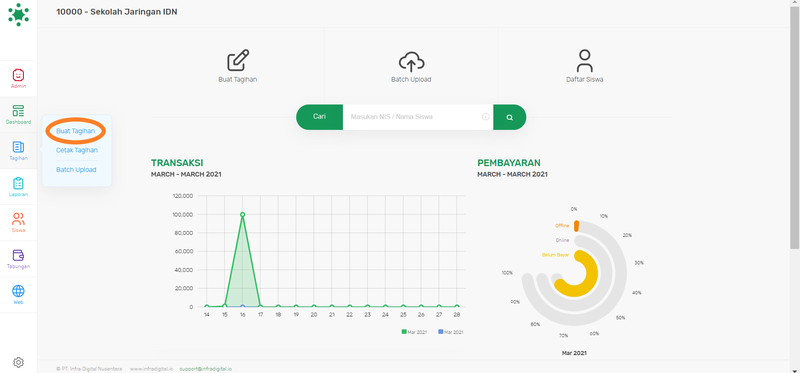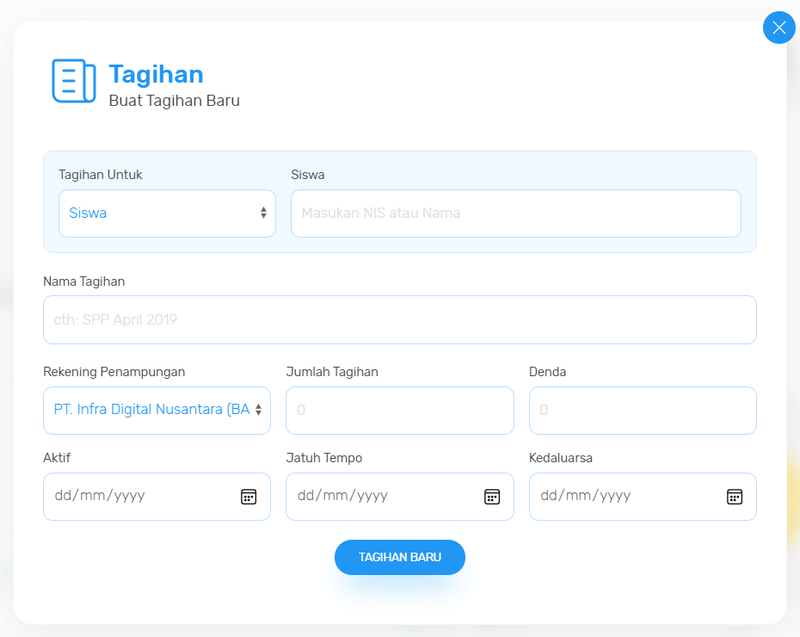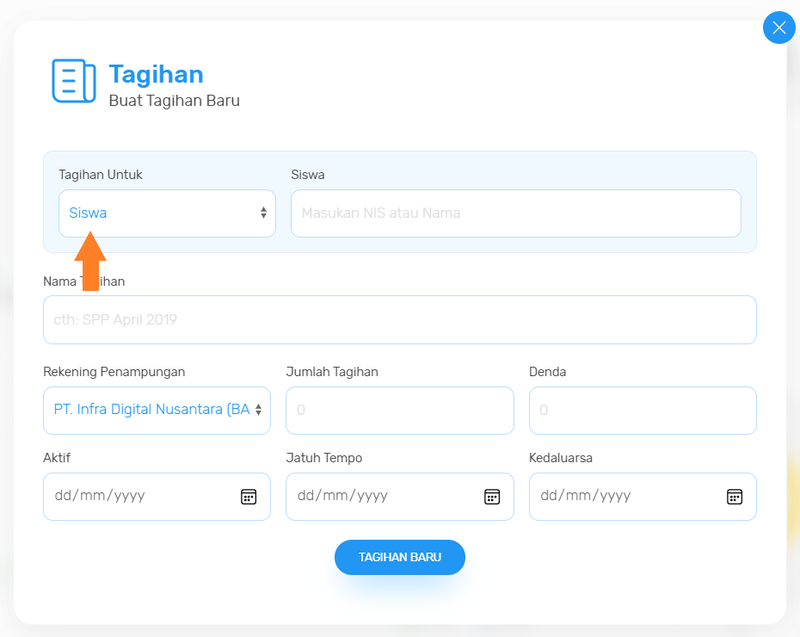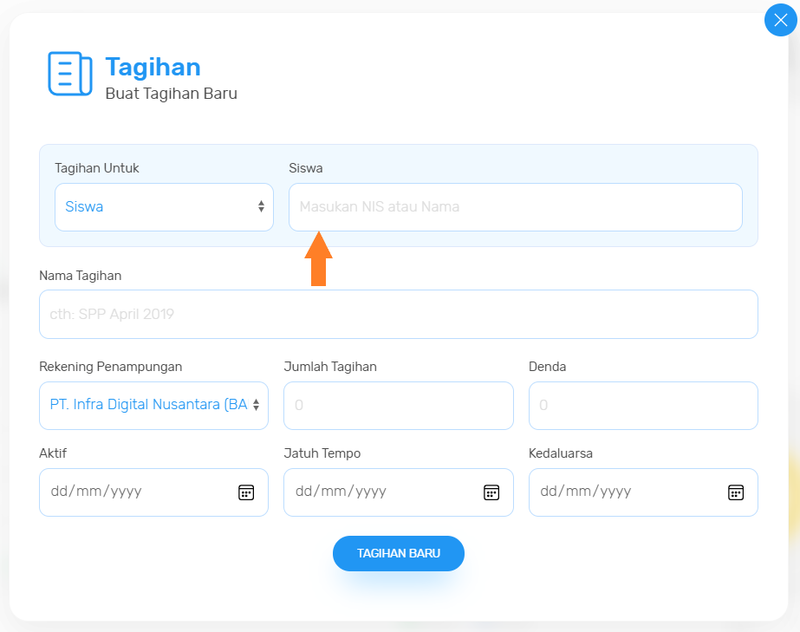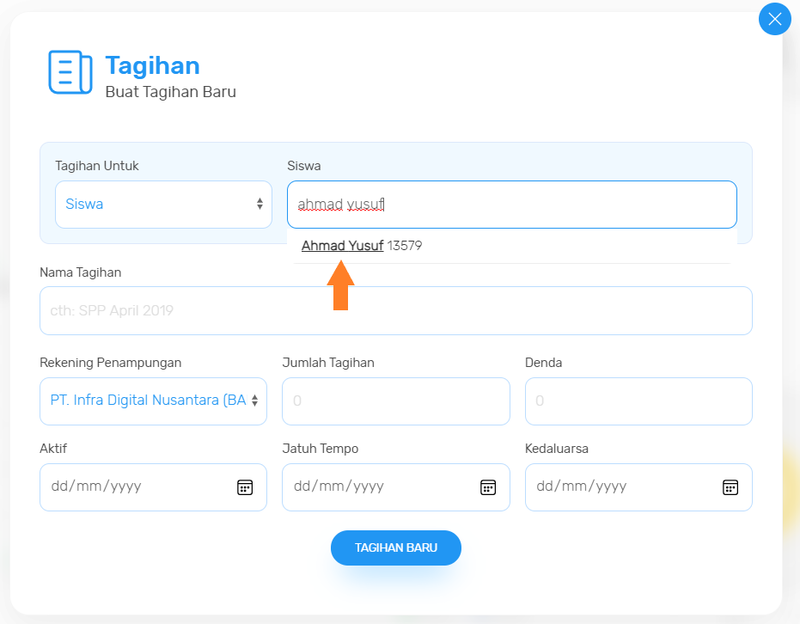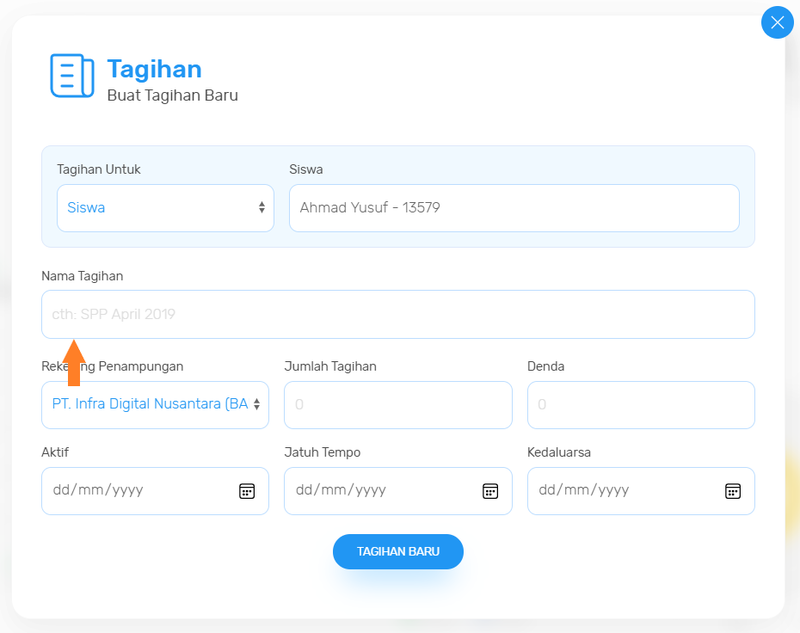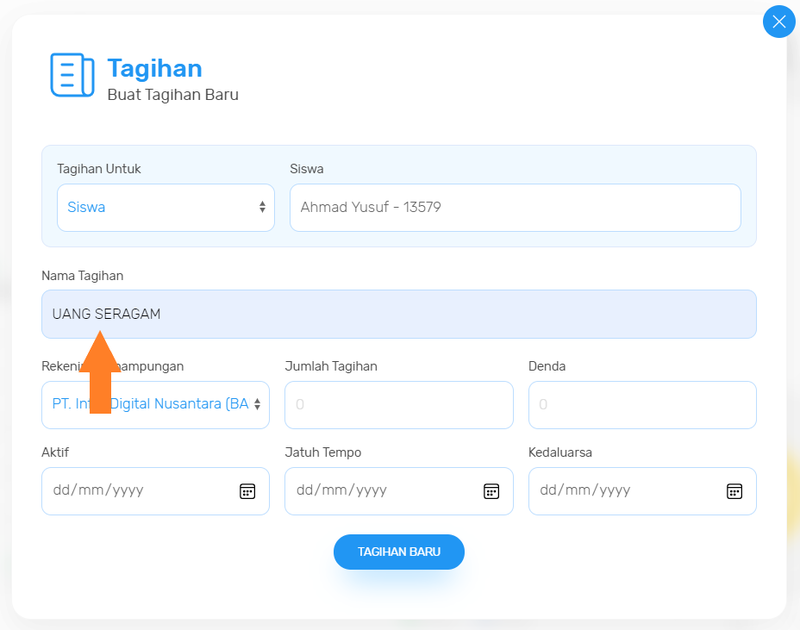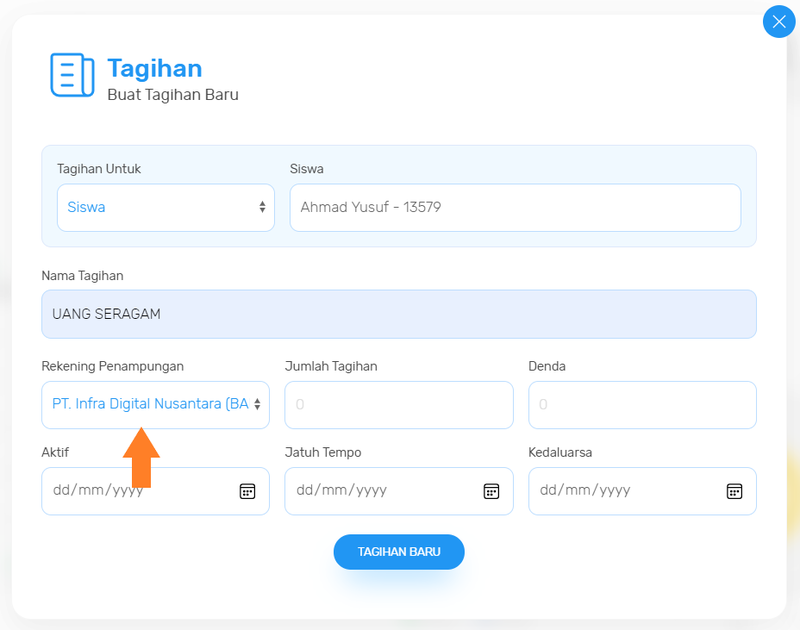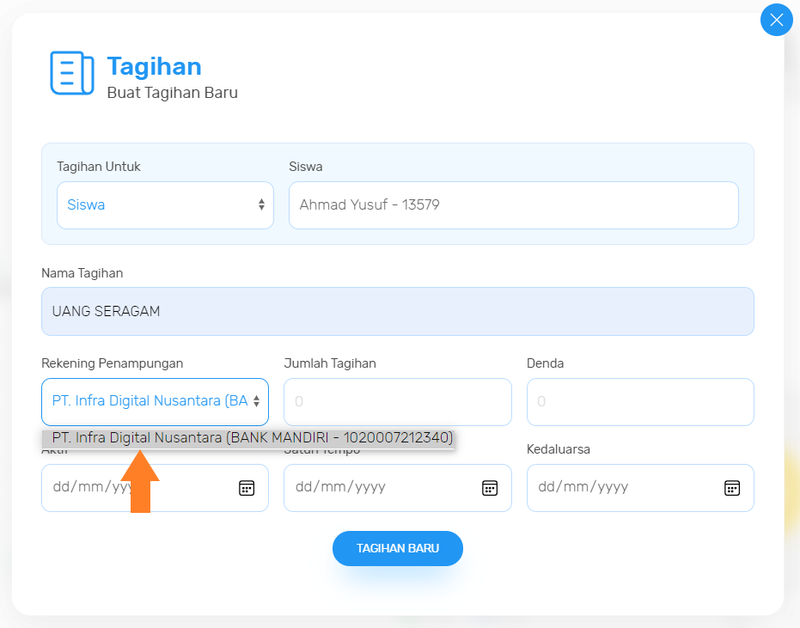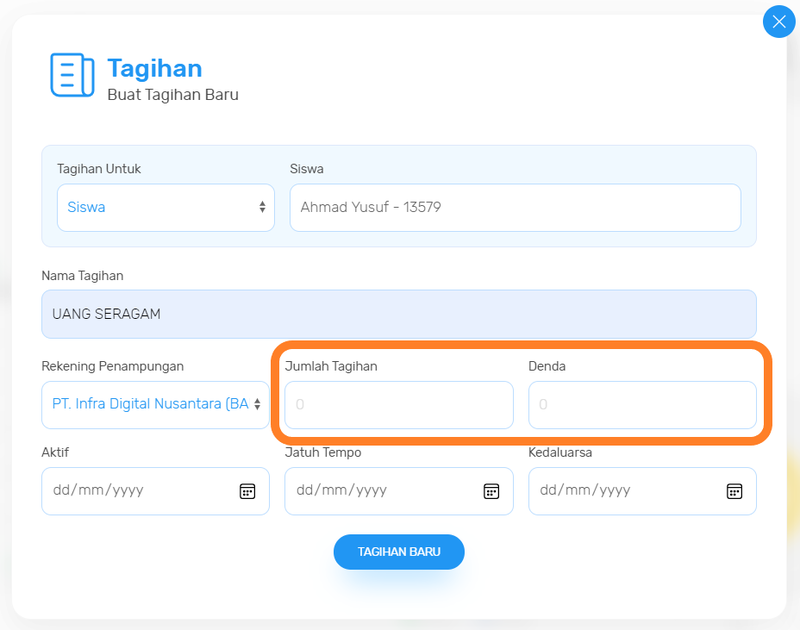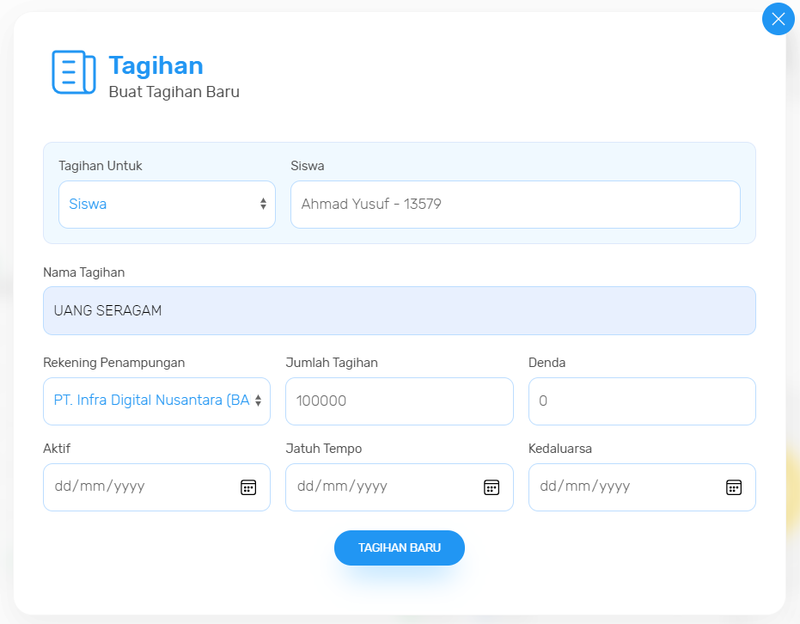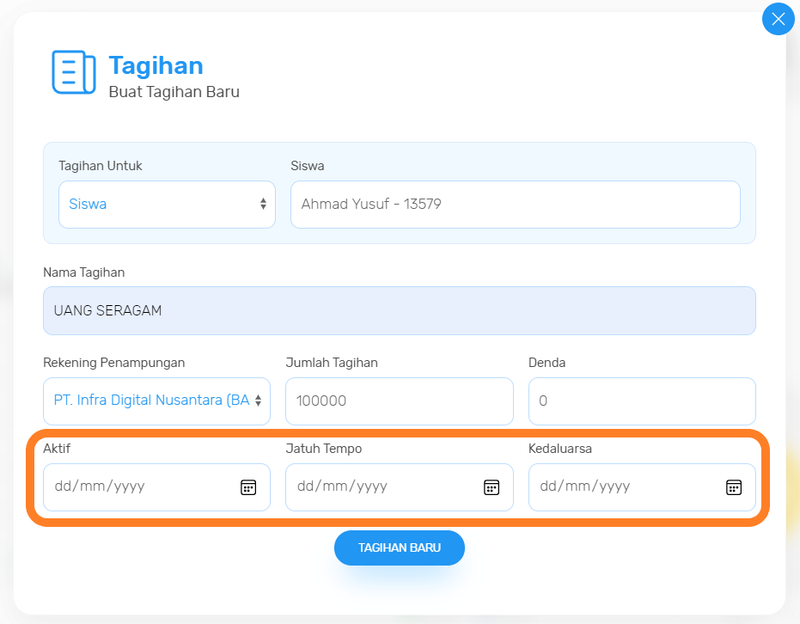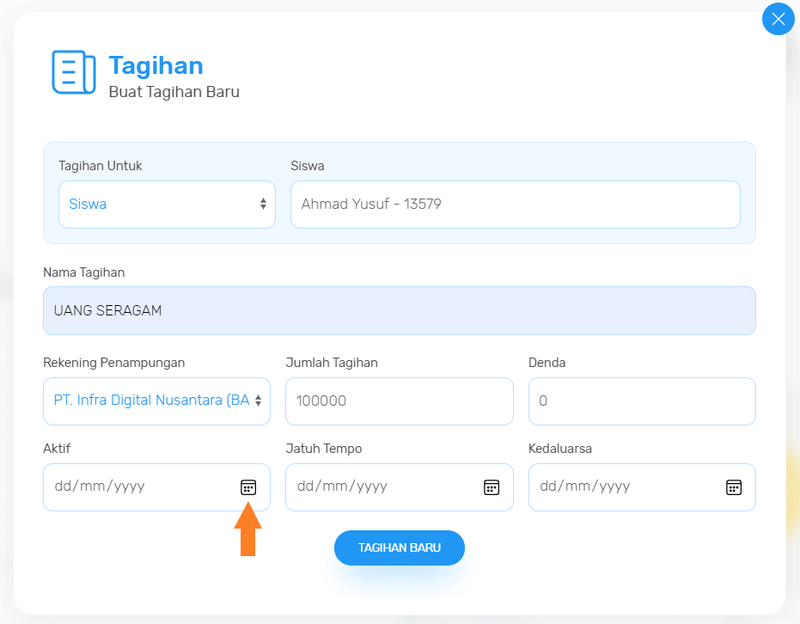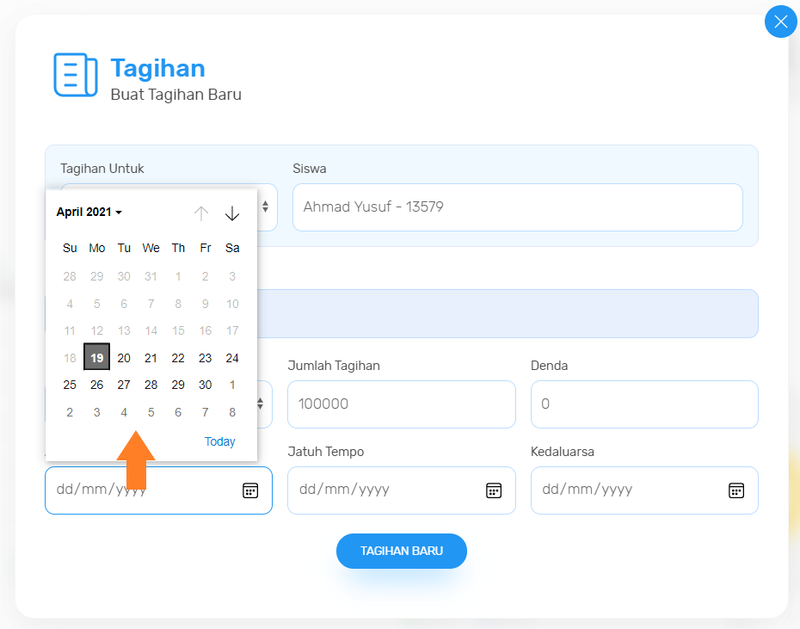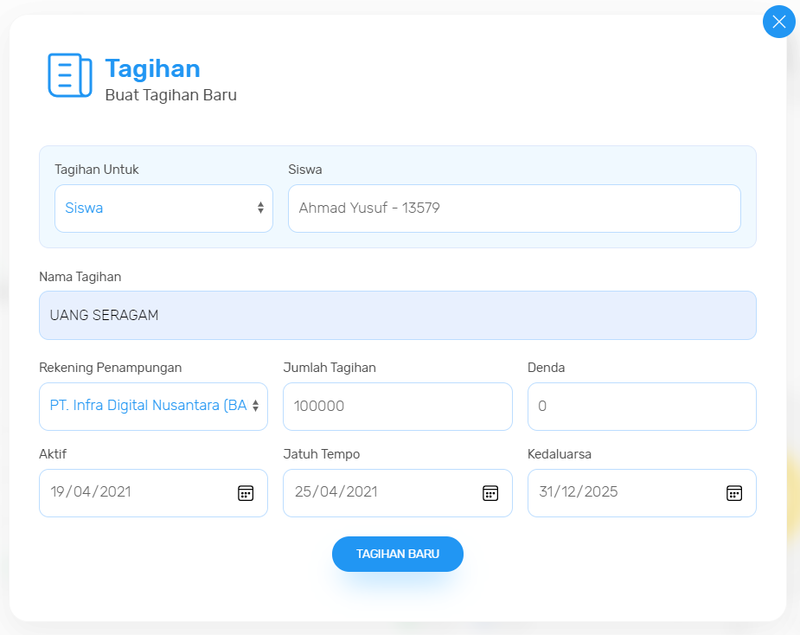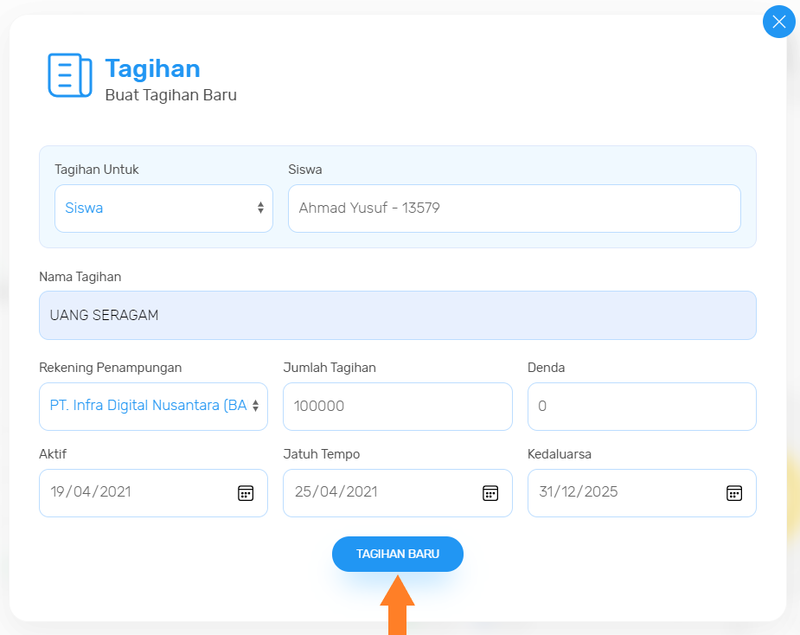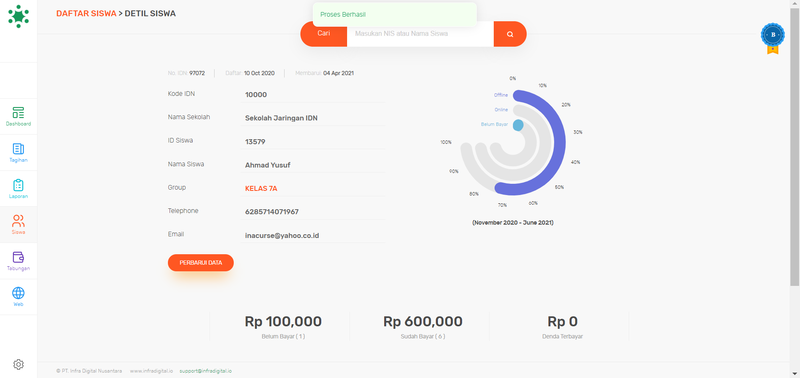Contents
- 1 Introduction
- 2 Step 1 - Silahkan Buka Dashboard Lembaga Anda
- 3 Step 2 - Pilih Menu Tagihan
- 4 Step 3 - Klik Menu Buat Tagihan
- 5 Step 4 - Pilih Tagihan Untuk Siswa
- 6 Step 5 - Ketik Nama/NIS Siswa
- 7 Step 6 - Isi Deskripsi Tagihan
- 8 Step 7 - Pilih Rekening Penampungan
- 9 Step 8 - Isi Jumlah Tagihan dan Denda
- 10 Step 9 - Pilih Tanggal Aktif, Jatuh Tempo dan Kadaluarsa
- 11 Step 10 - Klik Tagihan Baru
- 12 Step 11 - Selesai
- 13 Comments
Introduction
Step 1 - Silahkan Buka Dashboard Lembaga Anda
Klik https://dashboard.infradigital.io/pre-login untuk log in ke dashboard sekolah Anda. Pastikan menggunakan email yang sudah di aproval oleh tim Jaringan IDN.
Step 3 - Klik Menu Buat Tagihan
Kemudian silahkan klik Buat Tagihan untuk membuat tagihan di dashboard.
Step 4 - Pilih Tagihan Untuk Siswa
Pada kolom Tagihan Untuk silahkan pilih Siswa untuk mebuat tagihan ke siswa/santri/mahasiswa.
Step 5 - Ketik Nama/NIS Siswa
Silahkan ketik Nama/NIS Siswa yang akan dibuatkan tagihannya.
Contoh Ahmad Yusuf, dan klik nama yang tertampil di halaman.
Step 7 - Pilih Rekening Penampungan
Pilih Rekening Penampungan yang dituju pada saat dilakukan nya settlement dari Jaringan IDN ke Lembaga Pendidikan.
Step 8 - Isi Jumlah Tagihan dan Denda
Silahkan isikan Jumlah Tagihan dan Denda untuk tagihan yang akan dibuat.
Contoh nominal tagihan 100,000 dan tidak ada denda jika pembayaran telat.
Silahkan isikan nominal hanya dengan Angka saja.
Step 9 - Pilih Tanggal Aktif, Jatuh Tempo dan Kadaluarsa
Pilih tanggan dengan cara klik icon kalender, dan isikan 3 Tanggal Utama yang terdiri dari :
- Tanggal Aktif adalah tanggal dimana tagihan akan aktif dan siswa/santri/mahasiswa dapat membayarkan taagihan tersebut di chanel pembayaran.
- Tanggal Jatuh Tempo adalah tanggal jatuh tempo pembayaran tagihan, dan merupakan tanggal acuan untuk pengiriman notifikasi tagihan melalui SMS atau WA 2 hari sebelum tanggal, dan penambahan Denda jika telah melewati tanggal.
- Tanggal Kadaluarsa adalah tanggal dimana tagihan akan terhapus dari chanel pembayaran, dan siswa/santri/mahasiswa tidak dapat membayar tagihan tersebut.
Step 10 - Klik Tagihan Baru
Silahkan klik Tagihan Baru untuk menyelesaikan cara membuat tagihan per kelas di dashboard.
Published